Установка драйвера принтера с помощью программы установки Device Software Manager
Device Software Manager — вспомогательная утилита для установки драйверов в ОС Windows. Программа Device Software Manager позволяет автоматически находить в Интернет последнюю версию драйвера для используемого компьютера и устанавливать ее с помощью простой процедуры.

Для установки драйверов требуется наличие прав на управление принтерами. Войдите в систему в качестве члена группы администраторов.
Программа Device Software Manager поддерживает только ОС Windows. Для установки драйвера принтера на ОС Mac см. следующие разделы:
Установка драйвера принтера при сетевом соединении (для macOS)
Подсоедините USB-кабель согласно инструкциям программы установки.
Установка программы Device Software Manager с компакт-диска
 Установите компакт-диск в компьютер.
Установите компакт-диск в компьютер.
Если программа установки не запустится автоматически, дважды нажмите [Setup.exe] в корневом каталоге компакт-диска.
 Выберите язык и нажмите [OK].
Выберите язык и нажмите [OK].
 Нажмите [Установить онлайн].
Нажмите [Установить онлайн].
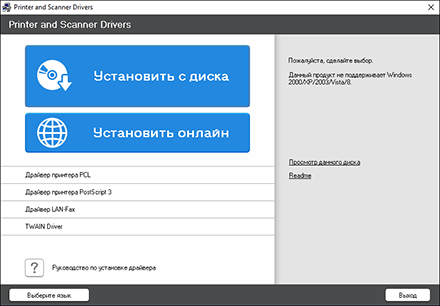
 Нажмите [Принять соглашение и установить] на экране "Лицензионное соглашение".
Нажмите [Принять соглашение и установить] на экране "Лицензионное соглашение".
 В окне "Программа повышения качества" выберите опцию [Я хочу участвовать в программе повышения качества] или [Я не хочу участвовать в программе повышения качества] и нажмите [Далее].
В окне "Программа повышения качества" выберите опцию [Я хочу участвовать в программе повышения качества] или [Я не хочу участвовать в программе повышения качества] и нажмите [Далее].
 В окне "Настройка уведомления об обновлении драйвера" укажите, следует ли отображать сообщение об обновлении драйвера, и нажмите [Далее].
В окне "Настройка уведомления об обновлении драйвера" укажите, следует ли отображать сообщение об обновлении драйвера, и нажмите [Далее].
Запускается процесс установки программы Device Software Manager.
 Выберите тип соединения между аппаратом и компьютером, а затем нажмите кнопку [Далее].
Выберите тип соединения между аппаратом и компьютером, а затем нажмите кнопку [Далее].
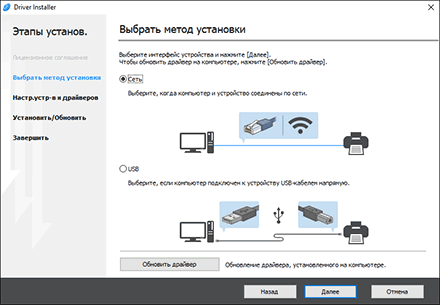
Сеть: Поиск устройств, подключенных к сети.
USB: Следуя инструкциям в окне "Connection with device" ("Соединение с устройством"), соедините аппарат и компьютер с помощью USB-кабеля для поиска аппарата.
 Выберите этот аппарат из списка обнаруженных устройств и нажмите кнопку [Далее].
Выберите этот аппарат из списка обнаруженных устройств и нажмите кнопку [Далее].
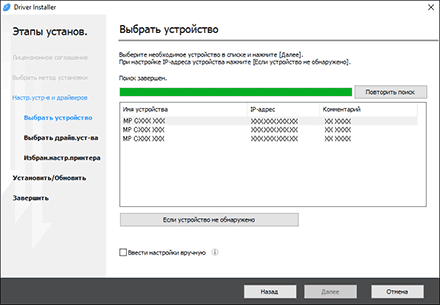
Начинается процесс установки драйвера.
Если в начале процесса установки появляется сообщение "Could not verify publisher" ("Не удается проверить издателя"), продолжайте установку. Запуск программы установки, загруженной с сайта производителя, не вызывает проблем. Продолжайте процесс установки.
После соединения аппарата с компьютером через USB-кабель следуйте инструкциям, выводимым в окне установочной программы.
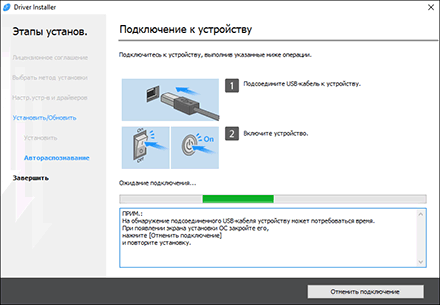
Если аппарат не обнаружен, нажмите [Отменить подключение]. Даже в случае отмены соединения установка завершена. После закрытия окна программы установки аппарат автоматически добавляется в список при подключении к компьютеру через USB-кабель.
 По завершении процесса установки нажмите [Завершить].
По завершении процесса установки нажмите [Завершить].
При появлении запроса на перезагрузку компьютера перезагрузите его, следуя появляющимся на экране инструкциям.

По завершении процесса установки на экране компьютера появляется значок Device Software Manager.

С помощью программы Device Software Manager можно обновить ранее установленный драйвер принтера.
Если в ходе установки драйвера появится окно "Управление учетными записями пользователей", нажмите [Да] или [Продолжить].
Если во время установки драйвера появляется диалоговое окно "Безопасность Windows", нажмите [Все равно установить этот драйвер].
Установка программы Device Software Manager из загруженного файла
 Дважды нажмите на значок загруженного файла.
Дважды нажмите на значок загруженного файла.
 Нажмите [Принять соглашение и установить] на экране "Лицензионное соглашение".
Нажмите [Принять соглашение и установить] на экране "Лицензионное соглашение".
 В окне "Программа повышения качества" выберите опцию [Я хочу участвовать в программе повышения качества] или [Я не хочу участвовать в программе повышения качества] и нажмите [Далее].
В окне "Программа повышения качества" выберите опцию [Я хочу участвовать в программе повышения качества] или [Я не хочу участвовать в программе повышения качества] и нажмите [Далее].
 В окне "Настройка уведомления об обновлении драйвера" укажите, следует ли отображать сообщение об обновлении драйвера, и нажмите [Далее].
В окне "Настройка уведомления об обновлении драйвера" укажите, следует ли отображать сообщение об обновлении драйвера, и нажмите [Далее].
Запускается процесс установки программы Device Software Manager.
 По завершении процесса установки поставьте отметку в поле [Запустить Driver Installer] и нажмите кнопку [Завершить].
По завершении процесса установки поставьте отметку в поле [Запустить Driver Installer] и нажмите кнопку [Завершить].
Установка в режиме онлайн завершена. Затем установите драйвер принтера.
 На экране "Лицензионное соглашение" нажмите [Принять и продолжить].
На экране "Лицензионное соглашение" нажмите [Принять и продолжить].
 Выберите тип соединения между аппаратом и компьютером, а затем нажмите кнопку [Далее].
Выберите тип соединения между аппаратом и компьютером, а затем нажмите кнопку [Далее].
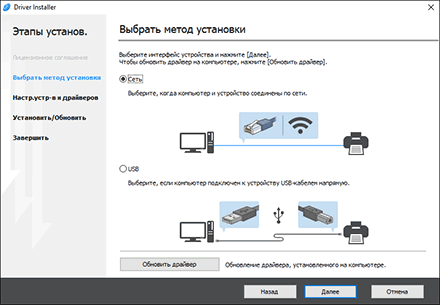
Сеть: Поиск устройств, подключенных к сети.
USB: Следуя инструкциям в окне "Connection with device" ("Соединение с устройством"), соедините аппарат и компьютер с помощью USB-кабеля для поиска аппарата.
 Выберите этот аппарат из списка обнаруженных устройств и нажмите кнопку [Далее].
Выберите этот аппарат из списка обнаруженных устройств и нажмите кнопку [Далее].
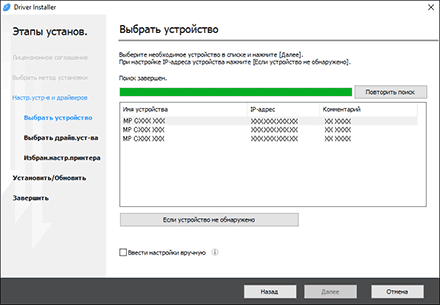
Начинается процесс установки драйвера.
Если в начале процесса установки появляется сообщение "The publisher could not be verified" ("Не удается проверить издателя"), продолжайте установку. Запуск программы установки, загруженной с сайта производителя, не вызывает проблем. Продолжайте процесс установки.
После соединения аппарата с компьютером через USB-кабель следуйте инструкциям, выводимым в окне установочной программы.
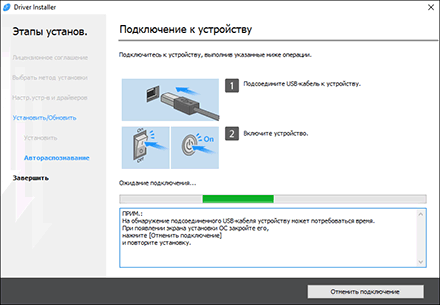
Если аппарат не обнаружен, нажмите [Отменить подключение]. Даже в случае отмены соединения установка завершена. После закрытия окна программы установки аппарат автоматически добавляется в список при подключении к компьютеру через USB-кабель.
 По завершении процесса установки нажмите [Завершить].
По завершении процесса установки нажмите [Завершить].

Для обновления драйвера принтера дважды нажмите на значок Device Software Manager, созданный в проводнике компьютера.

